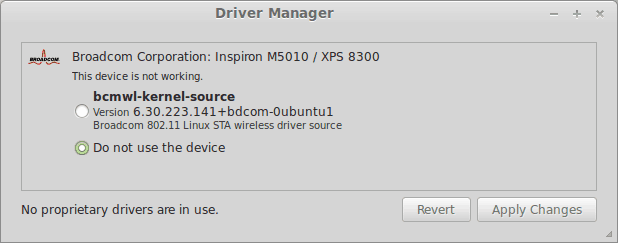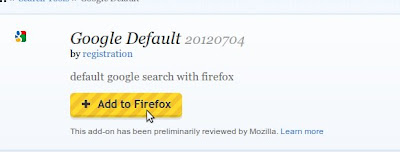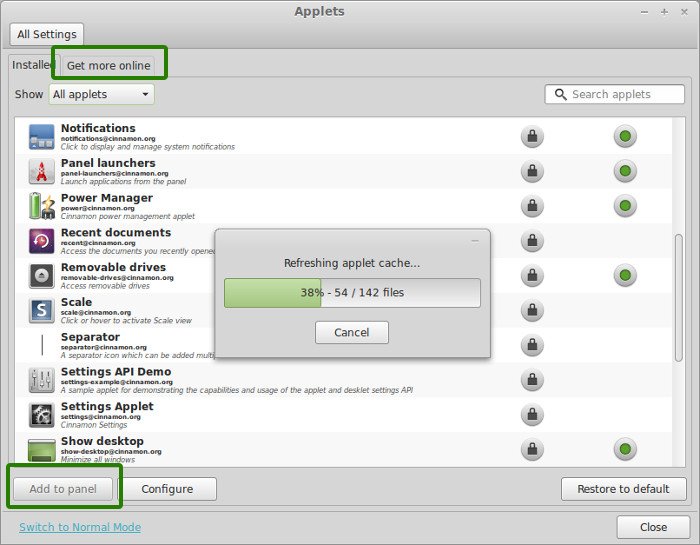安装 Linux Mint 17 Qiana 后要做的 10 件事
Linux Mint 17 Qiana 已于昨天发布。 Linux Mint 基于 Ubuntu 14.04,提供两种官方版本:Linux Mint Cinnamon 和 Linux Mint Mate。这个安装 Linux Mint 17 后要做的事情列表是在使用 Linux Mint 17 时编写的,但它也应该同样适用于 Mate 风格。
更新:由于 Linux Mint 18 已经发布,请按照我们关于安装 Linux Mint 18 后要做的事情的文章进行操作。
顺便说一句,如果您正在努力解决 Linux Mint 17 与 Windows 的双重启动问题,请阅读:
在 Windows 和双启动模式下安装 Linux Mint 17 的指南(无 UEFI)
在 Windows 8 UEFI 的双启动模式下安装 Linux Mint 17 的指南(最初是为 Ubuntu 编写的)。
安装 Linux Mint 17 Qiana 后要做的事情:
让我们快速了解一下为了获得流畅的 Linux Mint 体验,首先必须做的几件事。
更新 Linux Mint 17
安装任何操作系统后要做的第一件事就是更新它。这是因为自操作系统映像发布以来肯定已经发布了多个更新。要更新 Linux Mint 系统,请打开终端 (Ctrl+Alt+T) 并使用以下命令:
sudo apt-get update && sudo apt-get upgrade始终选择并信任安全更新{可选}
说到更新,Linux Mint 中有多个更新级别,标记为 1-5。通常您只会看到 1-3 级的更新(Linux Mint 社区认为这些更新是安全的),但您可以对 4 级和 5 级安全更新进行例外处理。 Ubuntu 默认有它们,你也可以有。您可以在安全性和稳定性之间做出选择。
打开更新管理器。转到编辑->首选项并选中始终选择并信任安全更新框。
在 Linux Mint 16 中安装附加驱动程序
虽然 Linux Mint 包含了开箱即用所需的所有东西,但这并不意味着您不会遇到麻烦。 Linux 桌面因存在硬件驱动程序问题而闻名。默认情况下不安装第三方专有驱动程序。建议查看是否有适用于您的系统的专有驱动程序。这通常可以避免与无线和图形相关的常见问题的麻烦。
转至系统设置 ->管理 ->设备驱动程序。如果您的系统有任何其他可用的驱动程序,则应在此处列出。
延长电池寿命并减少过热
如今,过热和电池寿命缩短是笔记本电脑的常见问题。 TLP,Linux 的电源管理工具,可以在这方面为您提供帮助。使用以下命令安装 TLP:
sudo add-apt-repository ppa:linrunner/tlp
sudo apt-get update
sudo apt-get install tlp tlp-rdw
sudo tlp start使用 TLP 无需配置。安装它并忘记它。另外,您还可以使用 CPUFREQ。阅读这篇文章如何使用 CPUFREQ 来减少 Ubuntu 中的过热。
安装RAR
为了避免出现“没有为 RAR 存档文件安装命令”之类的错误,请按以下方式安装 RAR:
sudo apt-get install rar安装 Spotify
音乐迷?安装 Spotify 桌面 Linux 应用程序(仍处于测试阶段,但运行良好)并在本机环境中欣赏音乐。打开终端并使用以下命令:
sudo sh -c 'echo "deb http://repository.spotify.com stable non-free" >> /etc/apt/sources.list.d/spotify.list'这会将上述存储库添加到软件源列表中。现在添加 GPG 密钥:
sudo apt-key adv --keyserver keyserver.ubuntu.com --recv-keys 94558F59接下来就简单了。更新并安装 Spotify 客户端。
sudo apt-get update
sudo apt-get install spotify-client修复亮度问题[针对英特尔显卡]
您的屏幕太亮或太暗?如果您尝试使用键盘上的功能键更改亮度,则不起作用。不用担心您的键盘没有任何问题,您是唯一遇到此问题的人。这是一个已知的错误,对于拥有英特尔显卡的用户来说,有一个很好的方法来修复它。
您可以按照本教程修复 Linux Mint 17 中的亮度控制问题。
安装云存储服务
由于 Ubuntu One 即将关闭,Dropbox 成为了原生 Linux 客户端云服务的领导者。您可以从其网站或软件管理器安装 Dropbox。虽然我没有,但如果您发现 Dropbox 指示器丢失,请尝试这篇文章来修复丢失的 Dropbox 指示器。
将 Firefox 搜索更改为 Google
您是否注意到 Firefox 中的默认搜索引擎是 Yahoo。但事实并非如此。您可以在设置中将其更改为除Google之外的各种搜索引擎。默认情况下,谷歌甚至不能作为一个选项在这里使用。如果您更喜欢使用 Google 进行搜索并使用 Firefox 作为主要网络浏览器,则可以将 Google 作为插件添加到 Firefox。
使用 Firefox 时,请访问此链接。在此页面上,单击添加到 Firefox。它还会询问您是否希望 Google 成为默认搜索引擎。你知道你必须做什么:)
安装主题、扩展、桌面和小程序指示器
Linux Mint 在这方面比 Ubuntu 更好。在 Linux Mint 的系统设置中,您可以浏览可用主题、扩展、desklet(桌面小部件)和小程序指示器的列表,这些也位于单独的部分中。您应该点击获取更多在线内容来刷新缓存并获取更多此类内容供浏览。
还有什么?
另一个网络浏览器是必须的。您可以通过从其网站下载安装程序来安装 Google Chrome。除此之外,根据您的需要,您可以在软件管理器的各个类别下找到大量应用程序。如果您喜欢电影和电视剧,并且对盗版没有法律和道德限制,您可以安装 Popcorn Time 种子流应用程序。
还有很多其他的事情要做,这因人而异。安装 Linux Mint 17 后,您还做什么或计划做什么?请与我们分享您的信息。